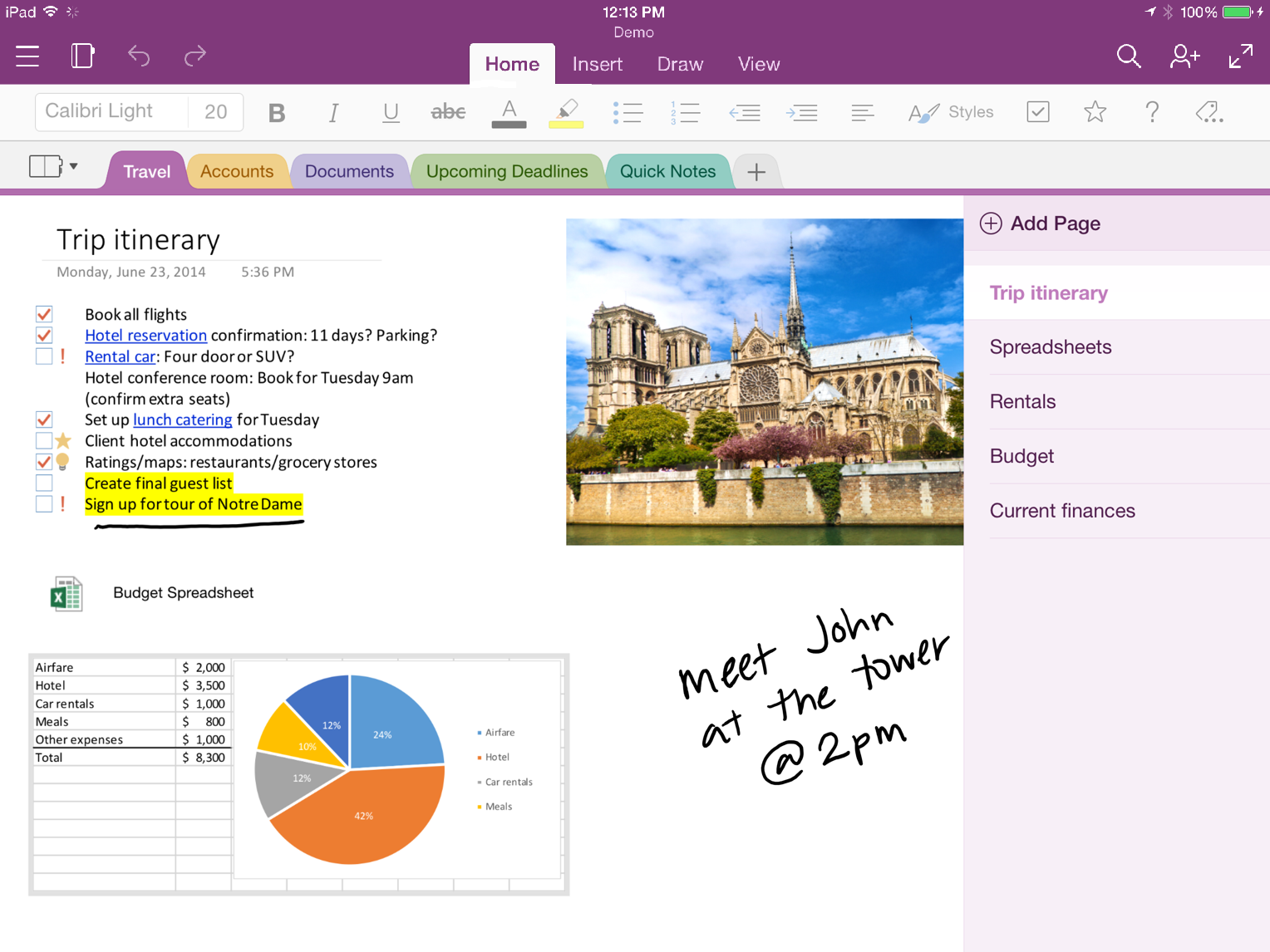- Włącz dyktowanie głosowe, układy Snap Layouts i pulpity wirtualne, aby organizować i pisać szybciej.
- Zoptymalizuj ekran Start, pasek zadań i widżety, aby uzyskać dostęp do wszystkich funkcji za pomocą mniejszej liczby kliknięć.
- Moc z zabawki mocy, historię schowka oraz skróty klawiszowe w Eksploratorze i przeglądarce.
- Popraw wydajność dzięki ulepszeniom wizualnym, powiadomieniom, aplikacjom startowym i czyszczeniu systemu.

Windows 11 W standardzie posiada bogaty arsenał funkcji Skupiamy się na szybszej pracy i mniejszej liczbie rozpraszaczy. Jeśli wiesz, gdzie kliknąć na pulpicie, pasku zadań lub w menu Start, możesz oszczędzać czas każdego dnia bez instalowania dodatkowych aplikacji.
W tym przewodniku zestawiamy wszystkie ustawienia i Tricks które działają najlepiej aby usprawnić Twój przepływ pracy: układ okien, wirtualne pulpity, sesje fokusowe, historia schowka, zaawansowana personalizacja i wiele więcej. Dodatkowo dodaliśmy rekomendacje aplikacji i narzędzia, takie jak PowerToys, aby zwiększyć wydajność.
Dyktowanie głosowe: pisz bez pisania na klawiaturze
System Windows 11 zawiera wbudowaną funkcję dyktowania który zamienia Twój głos na tekst za pomocą jednego kliknięcia Windows + H.Aktywuj narzędzie, naciśnij przycisk mikrofonu i zacznij mówić. W Opcjach należy włączyć automatyczną interpunkcję, aby zapewnić płynność wypowiedzi.
W przypadku długich tekstów lub szybkich odpowiedzi, Dyktowanie znacznie skraca czas pisania i pozwala trzymać ręce z dala od klawiatury, gdy tego potrzebujesz. Idealnie nadaje się do notatek, e-maili lub szkiców dokumentów, które później dopracujesz na klawiaturze.
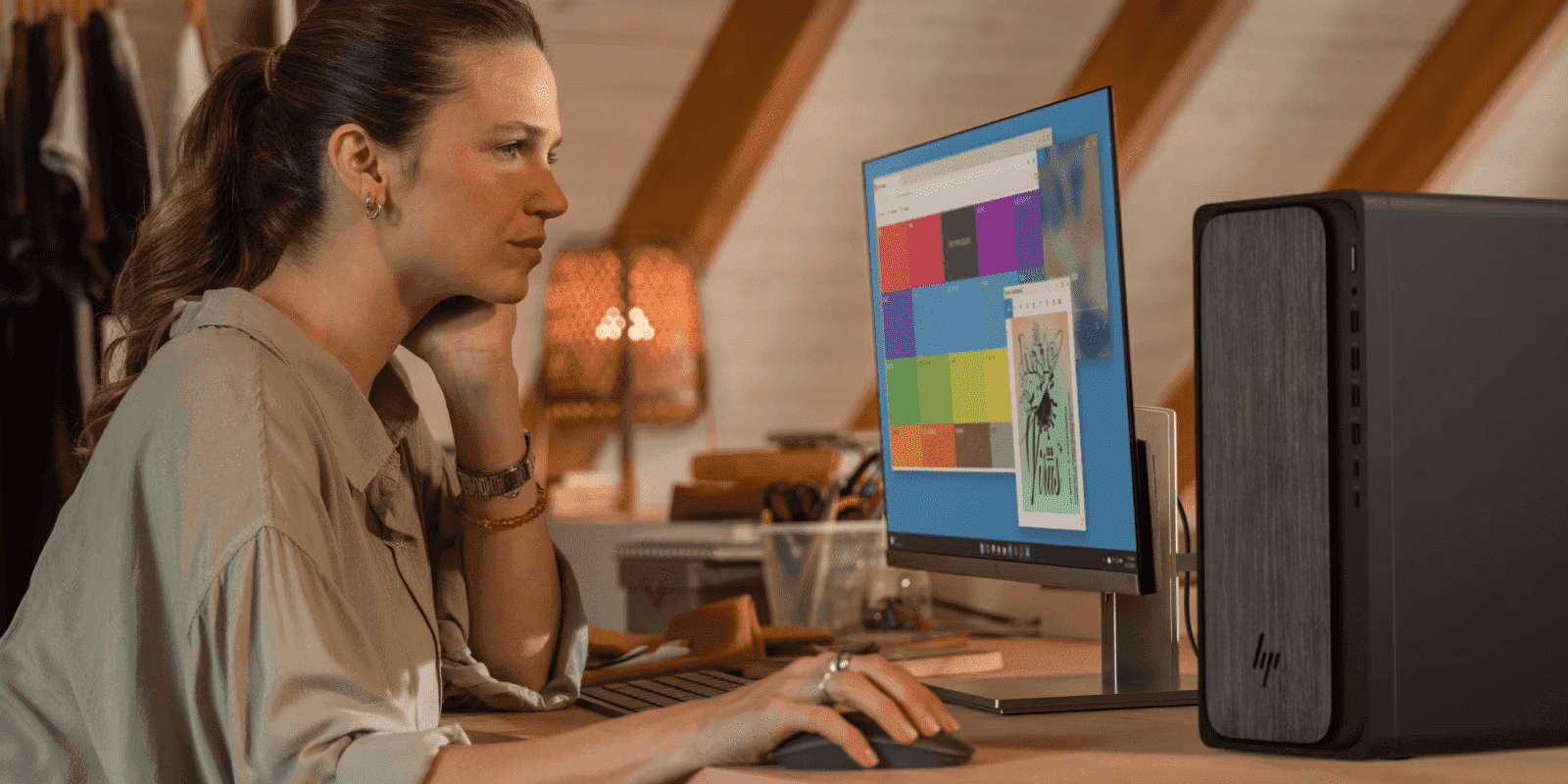
Układy przyciągania i grupy: rządy na ekranie
Z Funkcja Snap Layouts umożliwia dokowanie okien w określonych obszarach z przycisku maksymalizacji lub przeciągając do krawędzi i rogów itd. Podział ekranu w systemie Windows 11 aby zoptymalizować przestrzeń roboczą. Przesunięcie okna do prawego górnego rogu, na przykład, umieszcza je w jednej czwartej ekranu.
Podczas dystrybucji system Windows tworzy grupy okien, które można odzyskać jednym kliknięciemJeśli usuniesz jeden z nich, przestrzeń będzie gotowa do zastąpienia innym. Ta organizacja jest wzbogacona o funkcję Snap Groups, która zapamiętuje układ ekranu po zmianie monitora lub ponownym otwarciu aplikacji.
Dodatkowa wskazówka: Jeśli potrzebujesz jeszcze lepszych wzorów, FancyZones od PowerToys umożliwia tworzenie niestandardowych siatek i rozmieszczanie okien z dokładnością do milimetra bez utraty szybkości.
Wirtualne pulpity: oddzielne konteksty i skupienie uwagi
L Wirtualne pulpity pełnią funkcję kontenerów Aplikacje według kategorii: praca, nauka, komunikacja lub multimedia. Twórz ich tyle, ile potrzebujesz i płynnie przełączaj się między nimi.
Skróty klawiszowe: System Windows + Tab aby wyświetlić pulpity i okna, zmienić ich nazwę i kolejność, kliknij prawym przyciskiem myszy okno, aby przenieś na konkretny pulpit lub wyświetlaj je wszystkie. Uporządkuj według projektów lub obszarów, a zauważysz mniej bałaganu w głowie.
Możesz także użyć Windows+Ctrl+D aby utworzyć nowy pulpit, Windows + Ctrl + Strzałka poruszać się między nimi i Windows+Ctrl+F4 aby zamknąć bieżący.

Sesje koncentracji: metoda Pomodoro, zintegrowana
Aplikacja Zegar systemu Windows dodaje sesje koncentracji pracować w realistycznych blokach czasowych z przerwami pomiędzy nimi. Rozpoczynając sesję, Funkcja Nie przeszkadzać jest aktywowana automatycznie, unikając przerw spowodowanych powiadomieniami, wiadomościami e-mail lub czatami.
Zintegruj swój dzień z Microsoft do zrobienia z poziomu samej aplikacji, aby wybrać zadania na dany dzień i linki Spotify Jeśli chcesz, aby w każdym bloku odtwarzana była powtarzająca się muzyka, zegarek zapisuje statystyki wydajności, pozwalające mierzyć postępy.
Menu Start: Przypięte foldery, foldery i rekomendacje pod kontrolą
El Menu Start może być Twoim najszybszym programem uruchamiającymPrzypnij swoje główne aplikacje, w tym aplikacje internetowe, i twórz foldery, przeciągając jedną ikonę na drugą. W ten sposób uzyskasz bardzo przejrzysty i przejrzysty pulpit nawigacyjny.
Jeśli sekcja Rekomendacje Cię rozprasza, wyczyść ten panel z samym menu kontekstowym Start. Możesz również dostosować jego gęstość, nadając priorytet Najczęściej przypinanym lub Najczęściej polecanym w Ustawieniach Start.
Osoby poszukujące ekstremalnej kontroli nad projektem mogą polegać na narzędziach innych firm, takich jak Start11 aby zmienić dystrybucję i niuanse, których nie ma w opcjach natywnych.
Szukaj za pomocą klawisza Windows: najszybsze rozwiązanie
Naciśnij klawisz Windows i wpisz nazwa aplikacji, pliku lub strony internetowej. Pierwszy wynik jest zazwyczaj tym, którego szukasz, więc Wchodzę Otwiera się natychmiast. Idealnie nadaje się, gdy chcesz oderwać się od myszy.
Jeśli nie wyłączyłeś wyszukiwania w sieci, będziesz w stanie rozwiązywać proste działania lub otwieraj adresy bezpośrednio, wpisując adres URL. Ten gest zastępuje wiele codziennych kliknięć.
Historia schowka: wklejaj jak profesjonalista
Kombinacja Windows + V. Otwiera historię schowka z tekstami i obrazami, które wcześniej skopiowałeś. Możesz elementy kotwiące które można często wykorzystywać ponownie i przyklejać wtedy, kiedy nam pasuje, znacznie skuteczniejsze od tradycyjnych metod klejenia.
Ponadto narzędzia takie jak: Zaawansowane wklejanie w PowerToys Oferują dodatkowe funkcje formatowania, w tym transformacje wspomagane sztuczną inteligencją lub konwersję do formatu Markdown, jeśli okaże się to przydatne przy tworzeniu dokumentacji.
Pasek zadań: wszystko pod ręką na jednym lub kilku monitorach
Jeśli pracujesz z więcej niż jeden wyświetlacz, pokaż pasek zadań na wszystkich z nich Przejdź do Ustawień, Personalizacja, Pasek zadań, Zachowanie i włącz odpowiednią opcję. W ten sposób unikniesz ciągłego wyciągania szyi.
Z przycisku Start, klikając prawym przyciskiem myszy lub Windows + X uzyskujesz dostęp do menu zaawansowanego: Menedżer zadań, Terminal, Zainstalowane aplikacje i wiele więcej. To idealny skrót do szybkiej diagnostyki lub wprowadzania zmian.
Windows 11 umożliwia personalizację wyrównanie do środka lub do lewej, aktywuj małe przyciski, automatycznie ukrywaj pasek, wyświetlaj odznaki i steruj ikonami w narożnikach. Osoby preferujące ustawienie pionowe lub dodatkowe ustawienia mogą skorzystać z Dokładnie dostosuj pasek zadań w systemie Windows 11 aby przenieść doświadczenie o krok dalej.
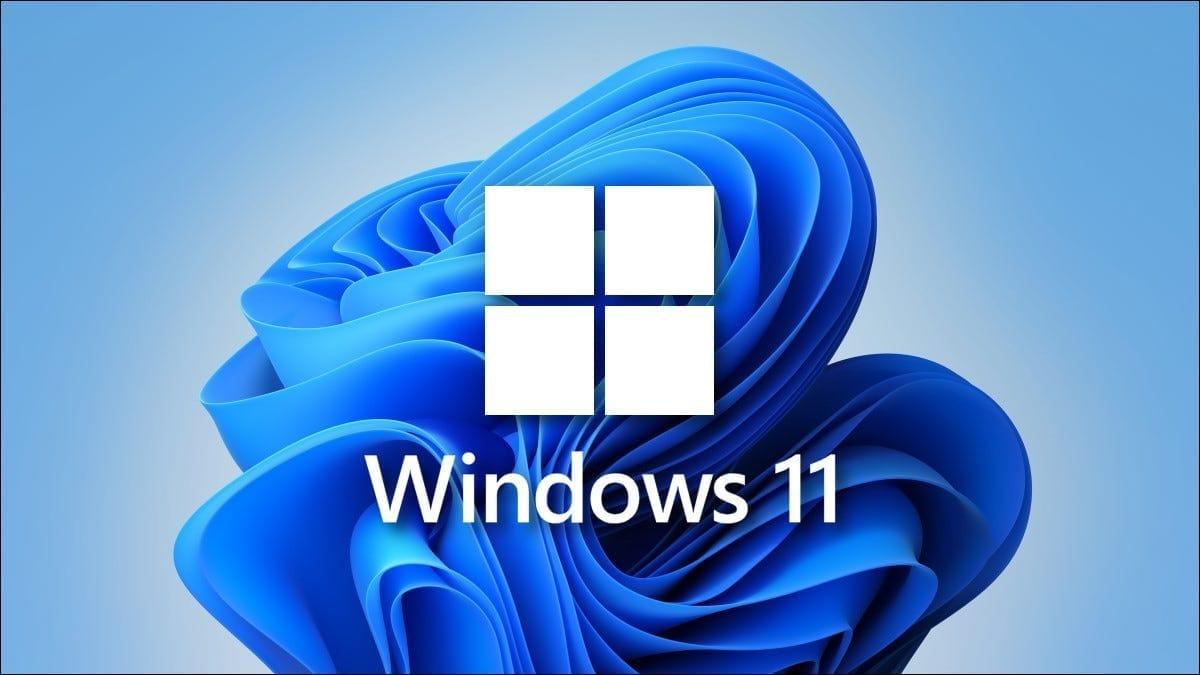
PowerToys i polecane aplikacje, które robią różnicę
PowerToys to darmowa aplikacja, którą trzeba mieć który dodaje narzędzia zwiększające produktywność: Uruchom PowerToys takie jak program uruchamiający podobny do Spotlight, FancyZones do tworzenia niestandardowych siatek okien, Color Picker, Text Extractor z OCR i Keyboard Manager do szybkiego mapowania klawiatury.
Ponadto istnieją aplikacje, które ułatwiają codzienne życie: Użyj Notion do organizacji jak szwajcarski scyzoryk z notatek, Bazy danych i zadania; Drugi pilot Pro aby zapewnić Ci wsparcie w zakresie sztucznej inteligencji w systemie Windows i pakiecie Office; i Kalendarz pojęć do zaawansowanego zarządzania kalendarzem z integracją połączeń wideo.
Organizuj pliki: Pobieranie jako skrzynka odbiorcza i metoda
Przeglądarka jest bramą do niemal wszystkiego, dlatego Teczka Pliki do pobrania to twoja skrzynka odbiorcza naturalne. Ustaw Eksplorator tak, aby otwierał się w tym komputerze i wskazywał Pobrane jako miejsce docelowe do przeglądania i sortowania.
Jeśli chcesz, aby Eksplorator otwierał się bezpośrednio w Pobranych, możesz dostosować wartość LaunchTo w rejestrze. Odpowiednia ścieżka to HKEY_CURRENT_USER\SOFTWARE\Microsoft\Windows\CurrentVersion\Explorer\Advanced i przypisz odpowiednią wartość do LaunchTo. Przed zmianą rejestru wykonaj kopię zapasową, dla bezpieczeństwa.
Aby zachować spokój wizualny, ukryj ikony pulpitu i przypnij Kosz do Szybkiego dostępu. W ten sposób unikniesz bałaganu, przeszukiwania i wszystko, co istotne, przejdzie przez proces przeglądu.
W odniesieniu do ogólnej struktury przyjmuje się metoda PARA Od Tiago Forte: Projekty do pracy aktywnej, Obszary do bieżących obowiązków, Zasoby do materiałów referencyjnych i Archiwa do pracy nieaktywnej. Przenoszenie elementów między sekcjami jest elastyczne i naturalne.
Widżety, chmura i aplikacje na Androida: wszystko w zasięgu wzroku i zsynchronizowane
L Przegląd widżetów systemu Windows 11 kalendarz, pogoda, zadania lub wiadomości. Otwierają się za pomocą Windows + W.Możesz dodawać i zamawiać najczęściej używane moduły, a także dostosowywać ich rozmiar do dostępnej przestrzeni.
OneDrive przynosi ciągła synchronizacja między urządzeniami do śledzenia dokumentów i aktualizowania ich wersji. Jest to kluczowe dla zespołów, które współpracują ze sobą lub korzystają na zmianę z laptopów i komputerów stacjonarnych, a także ułatwia bezproblemową zmianę lokalizacji.
zgodność z mobilne i webowe Android przez Amazon Appstore Rozszerza katalog narzędzi na komputerze stacjonarnym. Przydatne, gdy aplikacja mobilna jest kluczowym elementem Twojego procesu pracy i chcesz ją zintegrować z pracą na komputerze.
Bezpieczeństwo i powody uaktualnienia z systemu Windows 10
Windows 11 wzmocnił sekcję bezpieczeństwo i wydajność z boot Bezpieczna ochrona przed złośliwym oprogramowaniem i uwierzytelnianie biometryczne z funkcją Windows Hello. To również edycja, która będzie stale ulepszana po zakończeniu wsparcia dla systemu Windows 10.
Jeśli martwisz się o środowisko korporacyjne, Windows 11 Pro dodaje BitLocker, Hyper-V, Sandbox, Zasady grupy i Autopilot do skalowanych wdrożeń i zarządzania, z naciskiem na nowoczesny sprzęt i bezproblemową modernizację.

Optymalizacja wydajności: zauważalne zmiany
Trzymać Szyby, sterowniki i zaktualizowane aplikacje z Windows Update i sklep. Jeśli używasz iGPU, możesz Zwiększ pamięć iGPU z UEFI w celu poprawy wydajności grafiki w określonych zadaniach.
Ograniczenia aplikacje działające w tle W Opcjach zaawansowanych przełącz się na lżejsze alternatywy, jeśli program pochłania dużo zasobów, i wyczyść pulpit, aby system Windows ładował mniej elementów podczas uruchamiania.
W Systemie, Magazynie, uruchom Recomendaciones de limpieza dla pliki tymczasowe i śmieci. Zmniejsz hałas, wyłączając zbędne powiadomienia w Systemie, Powiadomieniach.
Activa Modo Juego W przypadku gier ustaw Preferencje graficzne każdej aplikacji na Wysoką wydajność podczas kompensacji i wybierz wydajny plan zasilania, jeśli priorytetem jest szybkość działania, a nie zużycie baterii.
Quita efekty wizualne W ustawieniach systemu Dostępność i Zaawansowane wybierz Wydajność, a następnie Dopasuj dla uzyskania najlepszej wydajności lub profil niestandardowy. Wybierz statyczne tło lub jednolity kolor, jeśli wszystko ma znaczenie.
W obszarze Prywatność i bezpieczeństwo wyłącz telemetria i opcje zbędnych Ogólnie: głos, pisanie oraz diagnostyka i opinie. Jeśli masz na to ochotę, open-source'owy optymalizator pozwala precyzyjnie wyłączyć niepotrzebne usługi.
Jeśli po tym wszystkim drużyna nadal kuleje, zresetuj swój komputer Ponowna instalacja absolutnego minimum pozostawia czysty i szybki system. Pamiętaj, aby najpierw wykonać kopię zapasową plików, w chmurze lub na dysku zewnętrznym.
Zaawansowana personalizacja wizualna
W Motywach możesz wybrać kompletne zestawy teł, kolorów i dźwiękówW sekcji Kolory ustaw tryb jasny lub ciemny oraz kolor akcentujący. System Windows 11 pozwala na uzyskanie bardziej stonowanego lub żywego wyglądu, w zależności od gustu.
zmiana ikony systemowe z Motywów, Ustawień ikon pulpitu i dostosuj czcionki w Dostępności, Rozmiar tekstu lub Personalizacja, Czcionki, dostosowując grubość i odstępy.
Panel widżetów obsługuje dodawaj, usuwaj, zmieniaj rozmiar i zmieniaj kolejność Moduły, które sprawią, że tablica będzie naprawdę użyteczna. Poświęć kilka minut na jej dopracowanie, a zobaczysz różnicę każdego dnia.
Centrum powiadomień i szybkie ustawienia
dostosować Centrum akcji i szybkie ustawienia aby najważniejsze funkcje były dostępne za jednym dotknięciem: Wi-Fi, BT, jasność, ostrość, projekcja itp. Przestawiaj kafelki i usuwaj to, co nie dodaje uroku Twojemu dniowi.
W Systemie, Powiadomienia, zdefiniuj Jakie aplikacje mogą Cię powiadamiać i w jaki sposób: Banery, dźwięki i zasady Focus Assist. Mniej hałasu, więcej skupienia na tym, co ważne.
Wiele ekranów i organizacja przestrzeni
Podłącz wyświetlacze i w obszarze System, Wyświetlacz wybierz Duplikuj lub rozszerzDostosuj rozdzielczość, skalę i orientację każdego monitora. W połączeniu z Snap i FancyZones, zyskasz idealne miejsce pracy.
Jeśli potrzebujesz paska na wszystkich ekranach, włącz to w zachowaniu paska zadań. i pamiętaj Windows + P aby zmienić tryb projekcji w locie.
Skróty klawiaturowe, które przyspieszają wszystko
- Przeglądarka plików: Win + E otwórz Eksploratora, F2 przemianować, Ctrl + L prowadzi do paska trasy, Alt + Strzałki przeglądaj historię, Ctrl + Shift + N utwórz folder, Alt + Enter otwórz Właściwości, F11 pełny ekran.
- Komputery stacjonarne i systemy Windows: Wygraj + Ctrl + D nowy pulpit, Win + Ctrl + Strzałki zmienić pulpity, Alt + Tab przełączać się między aplikacjami, Win + Tab widok zadania, Wygrana + Strzały kotwica, Wygraj + Start pozostaw tylko aktywne okno.
- Maksymalizuj i przesuwaj: Win + Strzałka w górę maksymalizuje, Win + Strzałka w dół minimalizuje, Alt + F4 zamyka, Alt + spacja otwiera menu okna umożliwiające przesuwanie i zmianę rozmiaru za pomocą klawiatury.
- Dostępność i przechwytywanie: Wygraj + Więcej y Wygrana + Minus kontrolują Lupę, Ctrl + Alt + kliknięcie zaczyna czytać tekst, Zrzut ekranu otwarte wycinki, Alt + Print Screen okno przechwytywania, Spodnie Win + Impr zapisz w trybie pełnoekranowym.
- Schowek i emotikony: Win + V. otwiera historię schowka y Wygraj +. Otwórz selektor emoji. Aby otworzyć Ustawienia, użyj Wygraj + I i dla panelu szybkich ustawień Wygraj + A.
- Nawigacja w sieci: Ctrl + T nowa karta, Ctrl + W zamyka, Ctrl + Shift + T ponownie otwiera zamknięte, Ctrl + L skup się na pasku adresu, Ctrl + Tab złamane rzęsy, Ctrl + Plus y Ctrl + Minus Powiększenie.
Rozwiązywanie problemów i kopie zapasowe
Jeśli klikniesz w ustawienia zaawansowane, takie jak rejestrowanie, najpierw zrób kopięZmieniaj tylko klucze, które rozumiesz. Rozważ edytor z funkcjami cofania i wyszukiwania, aby zminimalizować liczbę błędów.
Utwórz punkty przywracania Przed poważnymi zmianami. Jeśli coś pójdzie nie tak, Przywracanie systemu przywróci Cię do poprzedniego stanu. W przypadku uszkodzenia pliku uruchom sfc / scannow w uprzywilejowanej konsoli.
Trzymać sterowniki aktualne z Menedżer urządzeń lub na stronie producenta. Pamiętaj też, że posiadanie strategii tworzenia kopii zapasowych, zarówno lokalnych, jak i w chmurze, zapobiega problemom w najgorszym momencie.
Po zastosowaniu wszystkich powyższych wskazówek otrzymasz: Czystszy i bardziej elastyczny system Windows 11, który skupia się na tym, co ważne.Pulpit nie będzie już przeszkodą, lecz sprzymierzeńcem: mniej kliknięć, mniej rozpraszaczy i większa kontrola nad każdą minutą spędzoną przed ekranem.
Pisarz z pasją zajmujący się światem bajtów i technologii w ogóle. Uwielbiam dzielić się swoją wiedzą poprzez pisanie i właśnie to będę robić na tym blogu, pokazywać Ci wszystkie najciekawsze rzeczy o gadżetach, oprogramowaniu, sprzęcie, trendach technologicznych i nie tylko. Moim celem jest pomóc Ci poruszać się po cyfrowym świecie w prosty i zabawny sposób.